CORRECTIF : les notifications d'équipes ne fonctionnent pas sur l'iPhone
2 minute. lis
Publié le
Lisez notre page de divulgation pour savoir comment vous pouvez aider MSPoweruser à soutenir l'équipe éditoriale En savoir plus
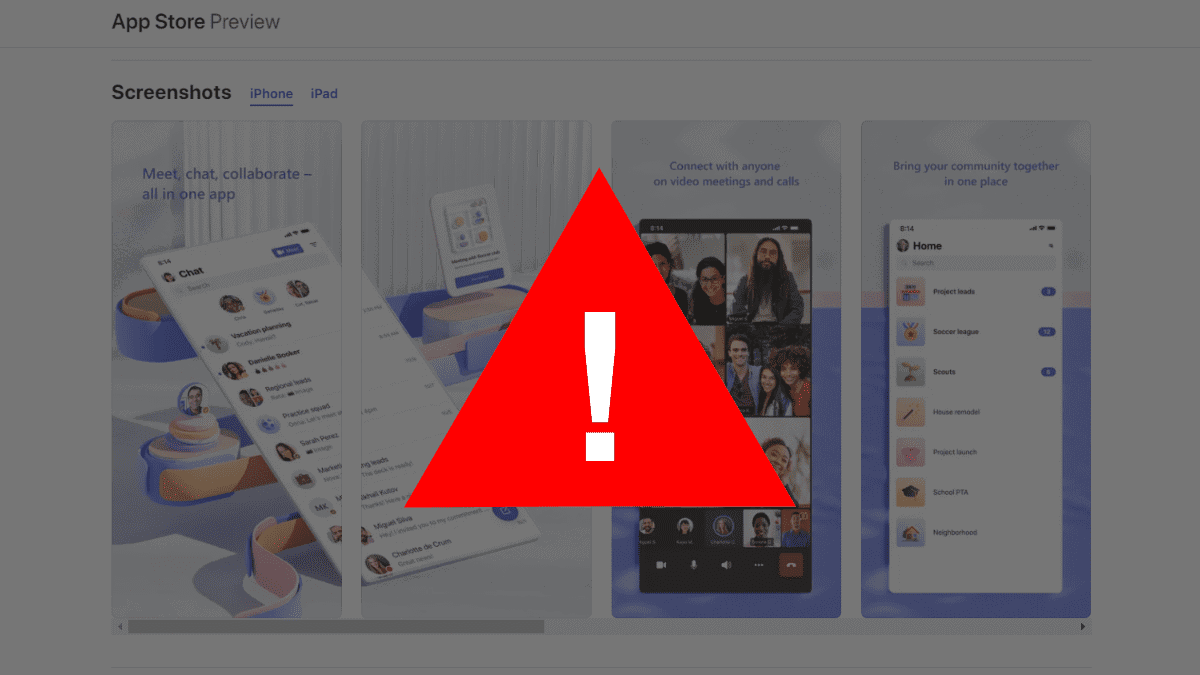
Avez-vous des problèmes avec les notifications Teams qui ne fonctionnent pas sur iPhone ? Nous avons ce qu'il vous faut.
Microsoft Teams est l'une des applications les plus importantes à avoir à l'ère numérique, d'autant plus que les effectifs et les écoles sont passés à des modes de fonctionnement hybrides. Nous vivons maintenant à une époque où la collaboration à distance est cruciale pour maintenir la productivité - et cela ira encore mieux avec le nouvelle génération de l'application appelée Équipes 2.0.
Cependant, parfois, il peut y avoir des cas où les notifications Teams ne s'affichent pas correctement sur les iPhones pour de nombreuses raisons. Plusieurs utilisateurs ont signalé des problèmes similaires, et il existe quelques raisons potentielles pour lesquelles cela peut se produire.
Si vous rencontrez des problèmes avec les notifications Microsoft Teams qui ne fonctionnent pas sur votre iPhone, vous n'êtes pas seul. Plusieurs utilisateurs ont signalé des problèmes similaires, et il existe quelques raisons potentielles pour lesquelles cela peut se produire.
CORRECTIF : les notifications d'équipes ne fonctionnent pas sur l'iPhone
1. Accédez aux paramètres de votre application Teams Mobile
2. Appuyez sur votre photo de profil ou vos initiales situées dans le coin supérieur gauche pour accéder au menu des paramètres.
3. Dans le menu des paramètres, faites défiler vers le bas et sélectionnez Notifications.
4. Vérifiez si des paramètres de notification spécifiques sont désactivés. Assurez-vous que le commutateur à bascule est activé pour les types de notifications que vous souhaitez recevoir, tels que les messages, les mentions ou les rappels de réunion.
5. Enfin, vérifiez que vous n'êtes pas actuellement en mode Ne pas déranger (NPD) ou tout autre mode de mise au point susceptible de désactiver les notifications. Si vous vous trouvez dans un tel mode, assurez-vous d'inclure Teams dans la liste des applications autorisées à recevoir des notifications.
Avez-vous rencontré un problème où les notifications d'équipe ne fonctionnent pas correctement sur les iPhones ? Faites le nous savoir dans les commentaires!








